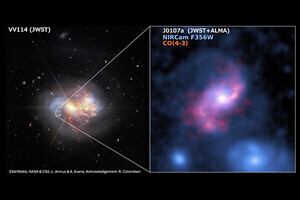Wordの基本的な編集作業において、特に初心者の方がよくつまずいてしまうのが「行間」の指定である。そこで、今週は行間の指定方法を解説しておこう。また、行間の考え方を分かりやすくするために、グリッド線を表示する方法も紹介しておく。
行間の考え方とグリッド線の表示
Wordで文書を編集しているときに、『行と行の間隔をもっと狭くしたい』もしくは『行と行の間隔をもっと広くしたい』と感じる場合があるだろう。このような場合は「行間」の書式を変更する。まずは、Wordを初期設定のまま使用したときに、「文字サイズ」と「行間」がどのような関係になるかを示しておこう。
以下の図は、文書に入力した文字に8~16ptの文字サイズを指定した例である。この図を見ると、「12pt以下の文字サイズ」と「14pt以上の文字サイズ」で行間が大きく変化していることに気付くと思う。
より状況を分かりやすくするためにグリッド線を表示してみよう。グリッド線とは、「1行」の設定値を視覚的に分かりやすく示した罫線のことである。画面にグリッド線を表示するときは、「表示」タブを選択して「グリッド線」の項目をチェックすればよい。
この図を見ると、12pt以下の文字は1行間隔、14pt以上の文字は2行間隔で配置されているのを確認できる。このように、Wordは「行単位」で文字を配置する仕組みになっている。
通常、「1行の高さ」は18ptに初期設定されているが、18ptまでの文字サイズが「1行」の行間に収まる訳ではない。文字の上下には適当な間隔が設けられるため、実際に「1行」の行間に収まる文字サイズは、「1行の高さ」の3/4程度までの文字サイズとなる。初期設定(1行の高さ=18pt)の場合、13.5pt以下の文字が「1行」の行間に収まり、それより大きい文字は文字サイズに応じて「2行」「3行」……の行間が確保されることになる。
行間の指定
それでは、各段落の行間を自分で指定するときの操作手順を解説していこう。行間の書式を変更するときは、段落を選択した状態で「ホーム」タブにある「行と段落の間隔」を操作する。ここには「1.0」「1.15」「1.5」「2.0」……といった数値が並んでいるが、これらは行間を「○行」に指定することを意味している。
以下の図は、一覧から「2.0」を選択し、行間を「2行」に変更した場合の例となる。14pt以上の文字はもともと2行間隔で配置されているため特に変化は生じない。それ以下の文字サイズだけが「2行」の行間に変更されることになる。
ただし、この指定方法は大ざっぱな行間しか指定できないため、実際の編集作業での利用する機会はあまり多くない。また、「1行」より小さい行間を指定することも不可能である。行間をより詳細に指定したい場合は、一覧から「行間のオプション」を選択し、「段落」の設定画面を呼び出す必要がある。
「段落」の設定画面で行間を指定するときは、「行間」の項目に「固定値」を選択するのが基本だ。続いて「間隔」に適当な数値を入力すると、選択していた段落の行間を好きな間隔に変更できる。以下の図は、行間に12ptを指定した場合の例となる。
このように、行間を詳細に指定するには「段落」の設定画面を利用しなければならない。文字サイズを指定するときのように、「ホーム」タブのリボンに直接数値を入力できればよいのだが、残念ながらそのような機能は用意されていない。少々面倒ではあるが、「段落」の設定画面を使って行間を指定する方法を覚えておく必要がある。
グリッド線を無視した文字の配置
行間の指定方法を紹介したついでに、グリッド線を無視して文字を配置する方法も紹介しておこう。この場合は行間の書式を自分で指定しなくても、文字サイズに応じて最適な行間が確保されるようになる。
グリッド線を無視するように設定するときも「段落」の設定画面を利用する。よって、「行と段落の間隔」をクリックし、「行のオプション」を選択する。
「段落」の設定画面が表示されるので、「1ページの行数を指定時に文字を行グリッド線に合わせる」のチェックを外してから「OK」ボタンをクリックする。
すると、選択していた段落の行間が文字サイズに応じて自動調整されるようになる。つまり、文字サイズを小さくすると行間も小さくなり、文字サイズを大きくすると行間も大きくなる。行間を手軽に調整したい場合に活用できるので、こちらの指定方法も覚えておくと重宝するだろう。
* * *
以上が、Wordで行間を指定するときの基本的な操作手順となる。一般的な文書作成において、行間の指定はそれなりに使用頻度の高い書式指定となる。行間を自由に調整できるように、操作手順をよく確認しておくとよいだろう。
なお、来週は、1ページあたりの「文字数と行数」ならびに「ページの余白」を指定する方法を解説する予定だ。行間の指定にも関連する内容なので、こちらも忘れずに目を通しておくとよいだろう。